Reklame
 Udtrykket "gadget" i dag indikerer et teknisk livsstilsprodukt, der bestemt er stilfuldt og sandsynligvis dyrt; med andre ord et eksklusivt legetøj. Mens gadgets formodes at være underholdende, vælger smarte folk gadgets, der kan gøre mere end bare passere tiden.
Udtrykket "gadget" i dag indikerer et teknisk livsstilsprodukt, der bestemt er stilfuldt og sandsynligvis dyrt; med andre ord et eksklusivt legetøj. Mens gadgets formodes at være underholdende, vælger smarte folk gadgets, der kan gøre mere end bare passere tiden.
Denne artikel viser dig de bedste gratis Windows 7-gadgets, der gør dit liv lidt lettere. Brug disse skrivebordsgenveje til at undgå fastklemte veje, hurtigt konvertere enheder eller lave enkle oversættelser, let få adgang til programmer og generelt spare dig for besvær og tid.
Startkontrol [Ikke længere tilgængelig]
Startkontrol giver hurtig adgang til dokumenter, programmer eller alt hvad du vælger.
For at tilføje nye elementer skal du blot trække dem til den ønskede gruppe i gadgeten. Du kan oprette nye brugerdefinerede grupper eller redigere eksisterende. Hvis du vil redigere en post eller en gruppe, skal du holde knappen [CTRL] nede, mens du klikker på den, og et flyvindue åbnes. Her kan du også slette varen. Apps, hjælpeprogrammer og kontrol er standardgrupperne, hvilket er en fantastisk måde at starte på.
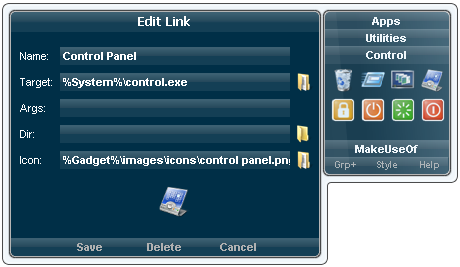
Trafikinfo drives af Google Maps og giver information om den aktuelle vejsituation i de fleste større byer. Den forudindstillede liste over denne gadget indeholder et udvalg af byer i USA, Canada, Kina og nogle andre udvalgte byer. Hvis din by ikke er angivet, kan du vælge Verden og zoome manuelt ind i dit hjemområde.
Når du har valgt det område, der skal overvåges, er resten meget enkelt. Du kan få et bedre overblik over området ved at udvide kortet i flyoutvinduet (pilikonet nederst til højre) eller åbne kortet i Google Maps (gitterikon nederst til højre).
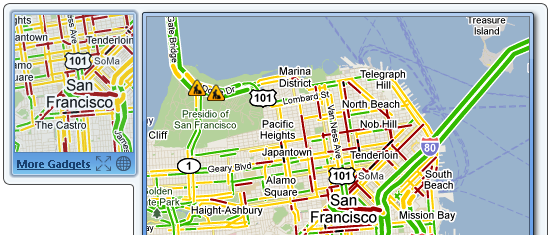
Dette er langt den bedste og mest stilfulde enhedskonverter, jeg nogensinde har set.
Først og fremmest er det omfattende. Du kan konvertere længde, område, volumen, masse / vægt, tid, hastighed, temperatur, lagringsdata og meget mere.
Og på trods af alle funktioner er det utroligt nemt at bruge. Du trækker blot hver af de tre ruller til den ønskede position ved hjælp af din mus og indtaster den værdi, der skal konverteres i bunden. Et voilÃ!
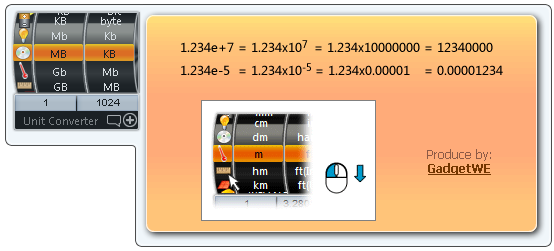
Flyoutvinduet vist på skærmbillede ovenfor viser, hvordan værktøjet fungerer, og forklarer, hvordan meget store eller meget små numre vises.
Jeg har glemt mælken [ikke længere tilgængelig]
De af jer der bruger Husk Mælken vil elske denne gadget.
Efter installationen skal du først aktivere gadgeten. Klik på> Muligheder ikonet ved siden af gadgeten og i vinduet, der åbnes, skal du klikke på> Godkend knap. Dette åbner Husk mælken i din browser, hvor du skal logge ind og autorisere gadgeten til at få adgang til dine lister. Tilbage i gadgeten, klik på> Log på og hvis du ikke kan se dine lister endnu, skal du klikke på> Genindlæs opgavelister.
Nu er du klar til at tilføje nye opgaver via desktop-gadgeten. Klik på det lille> Menu ikonet øverst til højre for at tilføje en ny opgave, opdatere gadgeten, gå til RTM-webstedet eller besøge forummet.
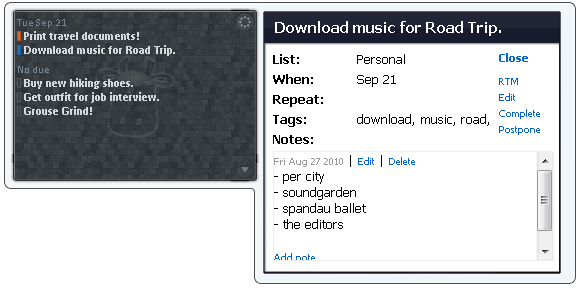
Som standard viser gadgeten kun opgaver, der skal betales inden for de næste 7 dage eller opgaver uden en forfaldsdato. Gå til> for at ændre disse indstillinger Muligheder vindue og skift til> Andre fane.
Hvis du ikke allerede bruger Husk mælken, er der to alternativer til listen: de tre i et skrivebord Essentials-gadget (Opgaveliste, noter og lommeregner) eller den ligefremme og meget stilfulde (kun opgaveliste) PowerDo.
Auto Translator [Ikke længere tilgængelig]
Til lejlighedsvis oversættelse er denne oversætter meget hjælpsom. Det understøtter 20 af de mest almindelige sprog. Desværre har det en tendens til at mislykkes, når man prøver at oversætte enkle sætninger. Det er desuden ikke muligt at skifte mellem en formel eller uformel oversættelse, f.eks. 'Vous' eller 'tu' på fransk, 'Sie' eller 'Du' på tysk osv.
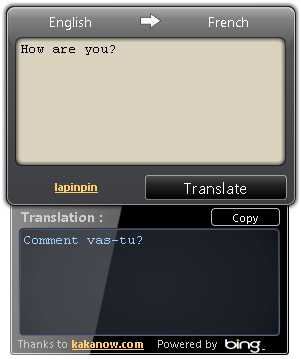
Jeg testede den tilsvarende oversætter, der er drevet af Google, og det gjorde ikke bedre.
Skift skjulte filer
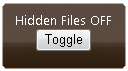 Toggle Hidden Files gør, som det siger for alle mapper og filer i Windows Stifinder.
Toggle Hidden Files gør, som det siger for alle mapper og filer i Windows Stifinder.
Du skal muligvis opdatere den respektive mappe for at se ændringerne.
Træk & slip og udskriv [Ikke længere tilgængelig]
 Når du vil udskrive et enkelt dokument, der allerede er åbent, kan du blot klikke på [Ctrl] + [P]. Men så snart du vil udskrive mere end et dokument eller et dokument, du ikke rigtig ønsker at åbne først, bliver denne proces besværlig.
Når du vil udskrive et enkelt dokument, der allerede er åbent, kan du blot klikke på [Ctrl] + [P]. Men så snart du vil udskrive mere end et dokument eller et dokument, du ikke rigtig ønsker at åbne først, bliver denne proces besværlig.
Med Træk & slip og Udskriv kan du blot trække ethvert udvalg af dokumenter til gadgeten, og det åbner printermenuen for hver enkelt af dem. Gadgeten kræver ingen opsætning, kun at din printer / printere skal være installeret og klar til at gå.
Mere
Der er altid mere. MakeUseOf har tidligere dækket Windows 7 desktop-gadgets, og der har været nogle få, der muligvis også gør dit liv lettere. Se på de par gadgets, vi introducerede mere detaljeret:
CPU-måler, netværksmonitor, drevmonitor, Facebook og Twitter Explorer, SkypeGadget og Doppler RadLoop.
Klippebræt manager, MiniTV, Ultimate Explorer, NASA TV, Weather Underground, Color Picker og Magic Folder.
Hvilken Windows 7-gadget bruger du oftest?
Tina har skrevet om forbrugerteknologi i over et årti. Hun har en doktorgrad i naturvidenskab, en diplom fra Tyskland og en kandidatgrad fra Sverige. Hendes analytiske baggrund har hjulpet hende med at udmærke sig som teknologijournalist ved MakeUseOf, hvor hun nu administrerer søgeordsforskning og operationer.


